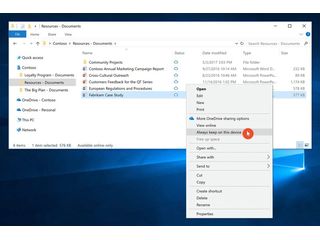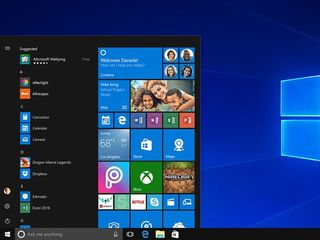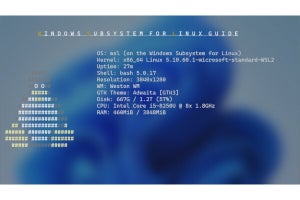Windows 8.1においてOneDriveはOSとの統合を実現すると同時に、クラウド上のファイルが必要になった場面でダウンロードし、普段はローカルストレージを消費しない「プレースホルダー」という機能を備えていた。ところが、Windows 10では同期フォルダーの取捨選択が可能になることなどを理由に、プレースホルダー機能を廃止している。
この風向きが変わったのは2016年2月あたりから。Microsoftは開発者向けイベント「Microsoft Tech Summit」でOneDriveに関するロードマップを公開し、ファイル同期時に変更部分のみを送受信する差分同期機能や共有機能に関するユーザー体験改善を掲げた。
|
|
2016年にMicrosoftが公開したOneDriveのロードマップ (公式動画)より抜粋) |
そして、2017年5月開催の「Build 2017」では、「OneDrive Files On-Demand」の名称でプレースホルダー機能がWindows 10で復活することを明らかにした。MicrosoftはOneDrive Files On-Demand (以下、OneDriveオンデマンド) を今夏リリースするWindows 10 Insider Previewで実装するとアナウンスしていたが、一足早くこの6月にWindows 10 Insider Preview ビルド15215と最新のOneDriveクライアント (ビルド17.3.6931.0609) で、OneDriveオンデマンドを利用できるようにした。
公式ブログのリンクからOneDriveオンデマンドに対応するクライアントを入手できるため、筆者も早速試してみた。OneDrive.exeを更新すると、通知領域のアイコンをクリックすると現れるフライアウトメニューに、OneDriveオンデマンドの利用をうながすメッセージが現れる。筆者が確認した限りではOneDrive、OneDrive for Businessのクライアント両者で確認できた。
ただし、筆者の環境では試行錯誤の連続だった。<容量を節約し、ファイルを使用するときにダウンロード> にチェックを入れて設定ダイアログを閉じると元に戻ってしまう。各OneDriveクライアントが再起動するところを見ると、何らかの問題が発生しているようだ。さらにエクスプローラーのコンテキストメニューに、<このデバイス上で常に保持する> と <空き容量を増やす> の2項目が現れないのだ。もちろんExplorer.exeの再起動や再サインインは試している。
そこで他のPC環境でも試してみた。Windows 10 バージョン1703からWindows 10 Insider Preview ビルド15215にした環境Aでは、当初OneDrive for Businessフォルダーのみ「状態」が表示されたものの、OneDriveフォルダーは変化しない。そこで1日ほど放置したところ、詳細表示の列に変化が生じたのである。
環境Bは普段OneDriveを使っていないため、新たなファイルをOneDriveフォルダーにコピーしたところ、即座にエクスプローラーの変更を確認できた。そこで環境Aでも、ローカルストレージ以上の容量を持つフォルダーを同期対象に追加し、同期処理を終えたタイミングでコンテキストメニューを開くと、ようやく先の項目が現れた。
これらの検証結果から、「フォルダーの選択」で<すべてのファイルをOneDriveでオンデマンドで使用できるようにします> のチェックをはずし、<設定> タブの <容量を節約し、ファイルを使用するときにダウンロード> をチェックオン。その上でOneDriveに加わったであろう新たな同期処理を終えた後に、非同期だったフォルダーを同期対象に加えないと、コンテキストメニューが変化しないようだ。
OneDriveオンデマンドを数日間試してみたが、整合性に欠けるというのが正直な感想である。前述した設定項目やエクスプローラーの動作もわかりにくい。このあたりはWindows 10 Insider Previewであることと、OneDriveクライアントが安定版ではないため今後改善するだろう。
しかし、改めて感じるのはプレースホルダーの利便性だ。ストレージの空き容量を気にせず、不要になったファイルをローカルから削除して、クラウド上で保存。さらに別途バックアップ環境を用意しているので、ファイルが消失することもない。少なくとも筆者のノマドワークにおける生産性は向上しそうだ。Windows 10 バージョン1703ユーザーは、今秋リリースのWindows 10 Fall Creators Updateに期待してほしい。
阿久津良和(Cactus)